Comment afficher les secondes sur l’horloge de la barre des tâches de Windows 11
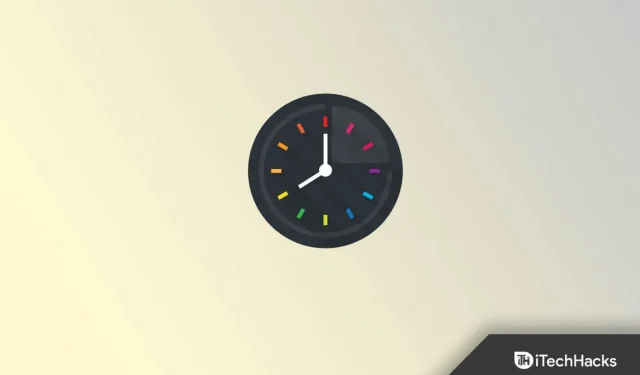
Windows 11, lancé l’année dernière, est toujours en pourparlers. Avec Windows 11, Microsoft a complètement changé l’apparence de son système d’exploitation Windows. Tout, y compris la barre des tâches, le menu Démarrer, les icônes, les fonds d’écran, etc., a été mis à jour dans la nouvelle version de Windows. Étant donné que la plupart des paramètres ont été modifiés, il n’y a pas d’option dans Windows pour afficher les secondes dans l’horloge de la barre des tâches.
Lorsque vous vous connectez à votre PC Windows 11 pour la première fois, vous verrez que les secondes ne s’affichent pas sur l’horloge de la barre des tâches. Il n’y a pas d’option interne pour le configurer. Cependant, vous pouvez utiliser des outils tiers pour afficher les secondes sur l’horloge de la barre des tâches de Windows 11. Dans cet article, nous verrons comment afficher les secondes sur l’horloge de la barre des tâches de Windows 11.
Afficher les secondes sur l’horloge de la barre des tâches de Windows 11
Comme nous l’avons mentionné ci-dessus, il n’y a pas d’option intégrée pour afficher les secondes sur l’horloge de la barre des tâches de Windows 11, mais vous pouvez utiliser des outils tiers pour ce faire. Vous préférerez peut-être utiliser un outil appelé ElevenClock pour afficher les secondes sur l’horloge de la barre des tâches de Windows 11. Pour ce faire, suivez les étapes ci-dessous :
- Cliquez sur ce lien pour accéder à la page GitHub de l’outil ElevenClock.
- Ici, allez dans la section Actifs et téléchargez ElevenClock.Installer.exe.
- Ouvrez maintenant l’explorateur de fichiers en appuyant sur la combinaison de touches Windows + E et accédez à l’emplacement où vous avez enregistré le fichier.
- Double-cliquez sur l’exécutable pour lancer le programme d’installation. Suivez les instructions à l’écran pour installer ElevenClock sur votre ordinateur.
- Appuyez sur la touche Windows pour ouvrir le menu Démarrer. Dans le menu Démarrer, recherchez ElevenClock et ouvrez-le.
- Ici, développez la section « Paramètres de date et d’heure » et cochez la case « Afficher les secondes sur l’horloge ».
- Une fois que vous avez fait cela, vous verrez l’horloge sur la barre des tâches de Windows 11 indiquant les secondes.
Cela affichera les secondes sur l’horloge de la barre des tâches de Windows 11. Cependant, une fois que vous avez redémarré votre ordinateur ou fermé l’application ElevenClock en arrière-plan, l’horloge de la barre des tâches n’affichera plus les secondes. Pour résoudre ce problème, vous devez activer l’application ElevenClock au démarrage. Pour ce faire, suivez les étapes ci-dessous :
- Ouvrez l’ application Paramètres en appuyant sur la combinaison de touches Windows + I.
- Allez dans la section Applications sur la barre latérale gauche puis sur le côté droit, cliquez sur Démarrage.
- À partir de là, activez la bascule pour ElevenClock.
Derniers mots
Voici comment vous pouvez afficher les secondes sur l’horloge de la barre des tâches de Windows 11. Comme nous en avons discuté ci-dessus, vous devrez utiliser une application tierce appelée ElevenClock pour afficher les secondes. Cependant, vous n’êtes pas limité à cette application et pouvez utiliser n’importe quel autre outil.



Laisser un commentaire